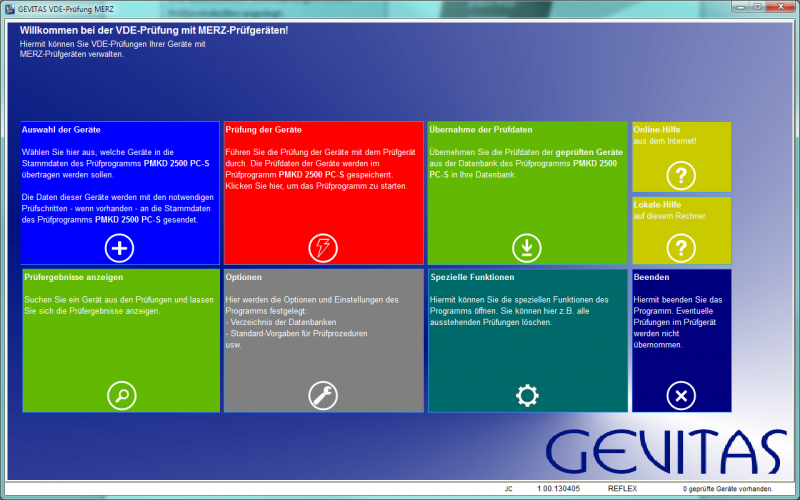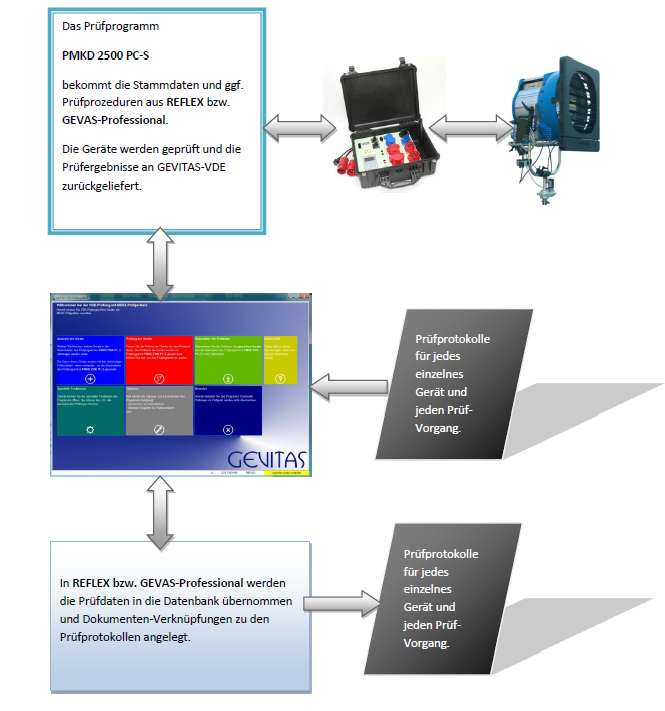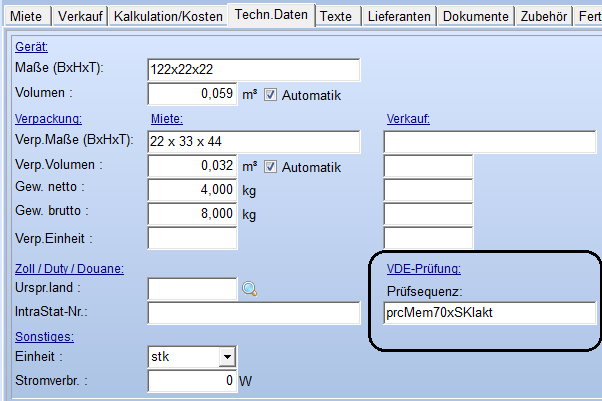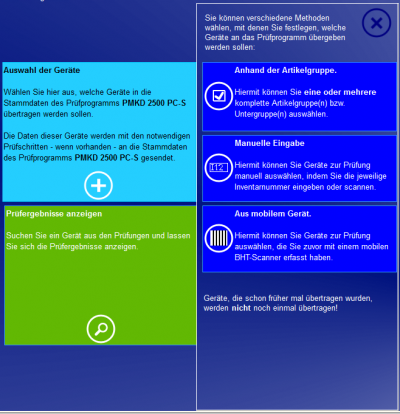GEVITAS VDE-Prüfungen mit MERZ-Prüfgeräten: Unterschied zwischen den Versionen
(→Übergabe der Gerätedaten an das Prüfprogramm) |
(→Übergabe der Gerätedaten an das Prüfprogramm) |
||
| Zeile 89: | Zeile 89: | ||
[[Datei:VDE MERZ Pruefprozedur In REFLEX Stammdaten.png]] | [[Datei:VDE MERZ Pruefprozedur In REFLEX Stammdaten.png]] | ||
| + | |||
| + | Sie können verschiedene Methoden wählen, mit denen Sie festlegen, welche Geräte an das Prüfprogramm übergeben werden sollen. | ||
| + | |||
| + | Wenn Sie auf die Schaltfläche Auswahl der Geräte klicken/tippen, wird das Untermenü angezeigt: | ||
| + | |||
| + | [[Datei:VDE MERZ Auswahl Untermenu.png|400px]] | ||
| + | |||
| + | Wählen Sie die gewünschte Methode durch klicken oder tippen auf einen Untermenü-Eintrag aus. | ||
| + | |||
| + | === Auswahl über Artikelgruppe(n) === | ||
| + | |||
| + | Hier wählen Sie aus, dass die Gerätedaten '''einer oder mehrerer''' Artikelgruppen an die Prüfsoftware übertragen werden sollen. | ||
| + | Sinn der Sache ist, dass die Prüfschritte (Prüfprozeduren) der ausgewählten Geräte an das Prüfgerät gesendet werden. Somit weiß das Prüfgerät, welche Prüfungen für das jeweilige Gerät durchgeführt werden sollen. | ||
| + | Die Prüfschritte legen Sie in den [[Optionen]] fest. | ||
| + | Wenn Sie diesen Schritt nicht ausführen, können Sie Geräteprüfungen natürlich auch durchführen, aber das Prüfgerät weiß nicht, welche Prüfungen für das jeweilige Gerät notwendig sind! Sie müssen dann im Rahmen der Prüfung die verwendete Prüfprozedur festlegen. | ||
Version vom 10. April 2013, 15:35 Uhr
Inhaltsverzeichnis
1 Allgemeines
1.1 Die App
Mit dieser Windows-App können Sie die VDE-Prüfungen nach BGV A3 Ihrer Geräte besonders komfortabel durchführen:
- Übertragung der Gerätedaten und Prüfprotokolle an das Prüfprogramm. Das Prüfprogramm und somit das Prüfgerät weiß somit, welche Prüfungen für den jeweiligen Gerätetyp durchgeführt werden müssen.
- Übertragung der Prüfergebnisse an die REFLEX-Datenbank per PDF-Dateien mit automatischer Verknüpfung zum Gerät.
- Alle Prüfergebnisse können damit für jedes Gerät mit allen Details nachgewiesen werden.
- Die Oberfläche der App ist übersichtlich und modern.
- Die einfache Bedienung der App ist auch Touch-Screen-fähig.
- Die direkte Kommunikation mit dem Prüfprogramm PMKD 2500 PC-S stellt sicher, dass keine Prüfung unter den Tisch fällt.
- Auch die exakten Prüfungen von Mengenartikel (Kabeln usw.) sind möglich. Jeder Mengenartikel bekommt bei der Prüfung eine temporäre Barcode-Nummer. Diese Nummer wird in die Datenbank übertragen, zusammen mit der ursprünglichen Inventar-Nummer. Der Nachweis der Prüfergebnisse für jedes einzelne Kabel kann somit erbracht werden.
- Die Mengenartikel können aber weiterhin mengenmäßig in REFLEX/GEVAS-Professional behandelt werden!
- Da die Prüfergebnisse jedes einzelnen Gerätes in Dokumentenform mit dem jeweiligen Einzelartikel verknüpft werden, können die zugehörigen Dokumente im weiteren Verlauf z.B. bei der Lagerausgabe einem Auftrag hinzugefügt werden.
1.2 Funktionsweise
2 Starten der App, Hauptmenü
2.1 Starten
Wenn die App richtig installiert wurde, befindet sich ein Icon auf dem Desktop oder dem Startmenü, das Sie anklicken können. Sie können die App aber auch direkt aus REFLEX/GEVAS-Professional heraus starten. Klicken Sie dazu im Hauptmenü auf „Werkstatt ⇒ VDE-Prüfungen“.
2.2 Das Hauptmenü
Nach dem Starten der App zeigt sich das Hauptmenü. Im Hauptmenü können Sie die wesentlichen Programmteile aufrufen:
2.3 Programmteile
Es gibt folgende Programmteile:
| Auswahl der Geräte | Wählen Sie hier aus, welche Geräte in die Stammdaten des Prüfprogramms PMKD 2500 PC-S übertragen werden sollen. Die Daten dieser Geräte werden mit den notwendigen Prüfschritten - wenn vorhanden - an die Stammdaten des Prüfprogramms gesendet. |
| Prüfung der Geräte | Führen Sie die Prüfung der Geräte mit dem Prüfgerät durch. Die Prüfdaten der Geräte werden im Prüfprogramm PMKD 2500 PC-S gespeichert. Klicken Sie hier, um das Prüfprogramm zu starten. |
| Übernahme der Prüfdaten | Übernehmen Sie die Prüfdaten der geprüften Geräte aus der Datenbank des Prüfprogramms in Ihre Datenbank von REFLEX bzw. GEVAS-Professional. |
| Prüfergebnisse anzeigen | Suchen Sie ein Gerät aus den Prüfungen und lassen Sie sich die Prüfergebnisse anzeigen. |
| Optionen | Hier werden die Optionen und Einstellungen des Programms festgelegt:
usw. |
| Spezielle Funktionen | Hiermit können Sie die speziellen Funktionen des Programms öffnen. Sie können hier z.B. alle ausstehenden Prüfungen löschen. |
| Online-Hilfe | Hilfe aus dem Internet anzeigen. |
| Lokale Hilfe | Lokale Hilfe des Rechners anzeigen. |
| Beenden | Die App beenden. |
3 Übergabe der Gerätedaten an das Prüfprogramm
Die Übergabe der Gerätedaten an die Prüfsoftware ist ein wichtiger Punkt! Es werden dabei die Gerätedaten (Inventarnummer, Typ, Bezeichnung usw.) und die Vorgaben für die Prüfprozeduren an die Prüfsoftware übergeben.
- Prüfprozeduren legen fest, welche Prüfungen für einen bestimmten Geräte-Typ durchgeführt werden müssen! Ein wesentlicher Vorteil der MERZ-Prüfgeräte/-Software ist, dass man unterschiedliche Prüfprozeduren für unterschiedliche Gerätetypen verwenden kann. So ist es ja ein Unterschied, über man einen Stromverteiler mit 8 Ausgängen prüft oder ein Mischpult.
- In den Optionen können Sie vor der Übergabe der Gerätedaten festlegen, welche Prüfprozeduren für welche Gerätegruppen verwendet werden sollen. Diese sollten Sie am Anfang festlegen, müssen das aber nur einmal machen (solange keine Artikelgruppe dazu kommt!).
- Wenn die durchgeführten Prüfungen in die Datenbank übernommen werden, wird die verwendete Prüfprozedur jedes Gerätetyps in die Artikelstammdaten geschrieben. Beispiel:
Sie können verschiedene Methoden wählen, mit denen Sie festlegen, welche Geräte an das Prüfprogramm übergeben werden sollen.
Wenn Sie auf die Schaltfläche Auswahl der Geräte klicken/tippen, wird das Untermenü angezeigt:
Wählen Sie die gewünschte Methode durch klicken oder tippen auf einen Untermenü-Eintrag aus.
3.1 Auswahl über Artikelgruppe(n)
Hier wählen Sie aus, dass die Gerätedaten einer oder mehrerer Artikelgruppen an die Prüfsoftware übertragen werden sollen. Sinn der Sache ist, dass die Prüfschritte (Prüfprozeduren) der ausgewählten Geräte an das Prüfgerät gesendet werden. Somit weiß das Prüfgerät, welche Prüfungen für das jeweilige Gerät durchgeführt werden sollen. Die Prüfschritte legen Sie in den Optionen fest. Wenn Sie diesen Schritt nicht ausführen, können Sie Geräteprüfungen natürlich auch durchführen, aber das Prüfgerät weiß nicht, welche Prüfungen für das jeweilige Gerät notwendig sind! Sie müssen dann im Rahmen der Prüfung die verwendete Prüfprozedur festlegen.